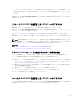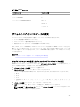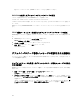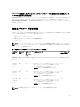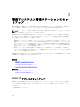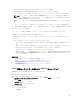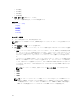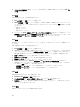Users Guide
3. ドメイン名の自動設定 を選択して、ドメイン名を DHCP から自動的に取得します。または、DNS ドメ
イン名
を入力します。
IPv4 設定
IPv4 の設定を行うには、次の手順を実行します。
1. IPv4 の有効化 で、有効 オプションを選択します。
2. DHCP の有効化 で、有効 オプションを選択して、DHCP が iDRAC に自動的に IP アドレス、ゲートウェ
イ、およびサブネットマスクを割り当てることができるようにします。または、無効 を選択して次の値
を入力します。
• 静的 IP アドレス
• 静的ゲートウェイ
• 静的サブネットマスク
3. オプションで、DHCP を使用して DNS サーバーアドレスを取得する を有効にして、DHCP サーバーが
静的優先 DNS サーバー および 静的代替 DNS サーバー を割り当てることができるようにします。また
は、静的優先 DNS サーバー と 静的代替 DNS サーバー の IP アドレスを入力します。
IPv6 設定
代替手段として、インフラストラクチャセットアップに基づいて、IPv6 アドレス プロトコルを使用すること
もできます。
IPv6 の設定を行うには、次の手順を実行します。
1. IPv6 の有効化 で、有効 オプションを選択します。
2. DHCPv6 サーバーが iDRAC に自動的に IP アドレス、ゲートウェイ、およびサブネットマスクを割り当
てることができるようにするには、自動設定の有効化 で 有効 オプションを選択します。有効にすると、
静的な値は無効になります。または、次の手順に進み、静的 IP アドレスを使用して設定を行います。
3. 静的 IP アドレス 1 ボックスに、静的 IPv6 アドレスを入力します。
4. 静的プレフィックス長 ボックスに、0~128 の範囲の値を入力します。
5. 静的ゲートウェイ ボックスに、ゲートウェイアドレスを入力します。
6. DHCP を使用する場合は、DHCPv6 を使用して DNS サーバーアドレスを取得する を有効にして、
DHCPv6 サーバーからプライマリおよびセカンダリ DNS サーバーアドレスを取得します。これを行わ
ない場合は、無効 を選択して、次の手順を実行します。
• 静的優先 DNS サーバー ボックスに、静的 DNS サーバー IPv6 アドレスを入力します。
• 静的代替 DNS サーバー ボックスに、静的代替 DNS サーバーを入力します。
IPMI 設定
IPMI 設定を有効にするには、次の手順を実行します。
1. IPMI Over LAN の有効化 で 有効 を選択します。
2. チャネル権限制限 で、システム管理者、オペレータ、または ユーザー を選択します。
3. 暗号化キー ボックスに、0~40 の 16 進法文字(空白文字なし)のフォーマットで暗号化キーを入力し
ます。デフォルト値はすべてゼロです。
VLAN 設定
VLAN インフラストラクチャ内に iDRAC を設定できます。
50